[vc_row][vc_column][vc_column_text]Hace poco que apple publico la nueva versión 10.9 de su sistema operativo OSX, versión a la que han llamado Mavericks.
En esta nueva versión, como también ocurrió en Snow Leopard la opción para activar el servidor FTP desde las preferencias del sistema ha desaparecido.
Por suerte el servicio sigue oculto en el sistema operativo y podemos activarlo vía terminal por medio del comando launchctl que permite a los usuarios de mac el inicio, paro y la gestión de daemons, agentes y procesos por medio del framework «launchd» escrito por apple y que va incluido en la licencia de apache que el sistema lleva instalada.
Buscando por internet he encontrado las siguientes lineas de comando que nos permitirán activar y desactivar el servidor FTP.
Para tal efecto tenemos que iniciar la aplicación Terminal (aplicaciones>Utilidades>Terminal) y correr en ella la siguiente linea de comando utilizando para activar el servicio de FTP:
[dt_code]sudo -s launchctl load -w /System/Library/LaunchDaemons/ftp.plist[/dt_code]
Probablemente os pedirá la contraseña de usuario y por supuesto tenéis que tener derechos de administrador para poder activarlo.
Una vez activado para comprobar que el servidor FTP esta correctamente activado podéis conectaros por medio de cualquier programa de FTP del tipo de Filezilla o Transmit creando una conexión donde el servidor es «localhost» y el usuario y contraseña de vuestro mac, si se conecta todo esta correcto.
Para acceder desde otro ordenador de vuestra red local podéis hacerlo de la misma manera pero utilizando la IP del ordenador donde habéis activado el server (se recomienda hacer fija la IP de ese ordenador para que vuestro router no le asigne una IP diferente cada vez que iniciéis el ordenador.
Y finalmente para acceder desde fuera de vuestra red local, es decir desde cualquier parte del mundo que no sea vuestra casa u oficina donde esta el servidor, tendréis que abrir el puerto correspondiente a FTP que por defecto es el 21 en vuestro router y siempre redireccionadolo a la IP del ordenador local donde tenéis el server, ATENCIÓN esto depende de cada router y es potencialmente peligroso para la seguridad de vuestra red, y también depende de si vuestra conexión de internet tiene asignada una IP externa fija o dinámica por medio de la cual os conectareis a vuestro servidor desde el exterior. (Pero esto es tema para otro tutorial)
Por ultimo para desactivar el servidor FTP lo podéis hacer por medio de esta linea de comando y utilizando la aplicación terminal como anteriormente hicimos para iniciarlo.
[dt_code]sudo -s launchctl unload -w /System/Library/LaunchDaemons/ftp.plist[/dt_code]
Os dejo un vídeo en el que explico el proceso paso a paso:[/vc_column_text][vc_video link=»https://www.youtube.com/watch?v=6p29eFVeKy8″ align=»center»][/vc_column][/vc_row]
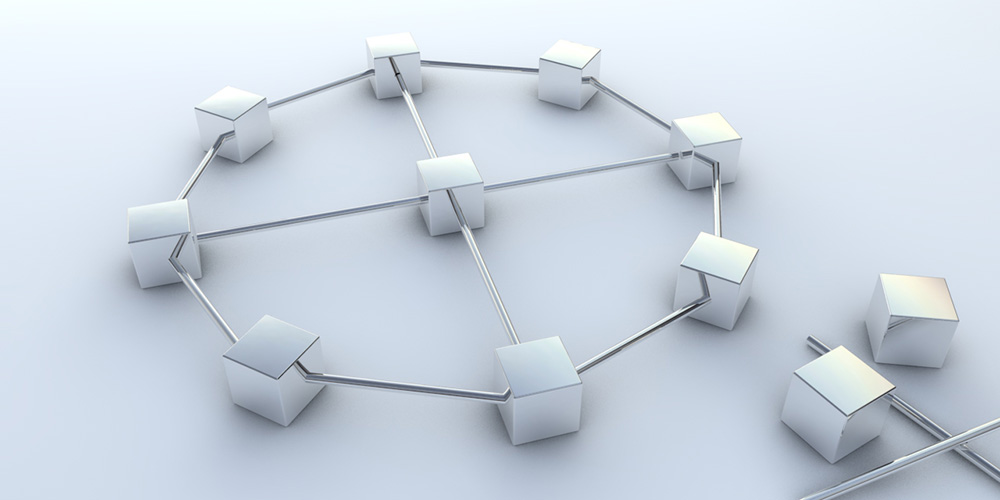



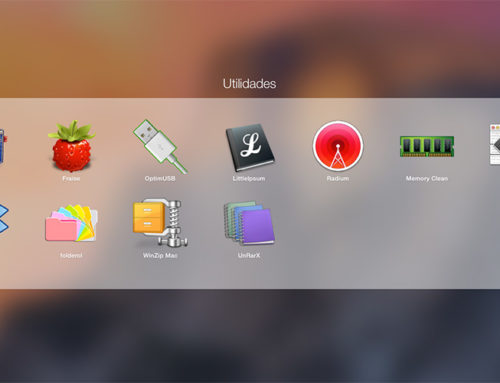
Deja tu comentario